Cara mengaktifkan menu Wire Frame Tekla 20.1
Selamat malam sahabat Dizar Smart semua,terimakasih karena masih tetap mengikuti artikel saya yang sedang membahas tentang Program Tekla Structure khususnya di pembahasan cara mengaktifkan menu wire frame.
perlu kamu ketahui bahwa fungsi menu Wire frame adalah untuk menampilkan gambar dalam 2 dimensi,sedangkan di versi Tekla 20.1 kita tidak disediakan untuk menu itu.
seperti yang sudah kamu lihat,seharusnya di dalam kotak merah tersedia menu View Type untuk pilihan Wire Frame dan Rendered , yang harus kita lakukan adalah memodifikasinya agar menu View Type bisa keluar.
Untuk caranya silahkan ikuti langkah berikut :
buka my computer selanjutnya klik C dan cari tulisan Tekla Structure Models,sesuai dimana file gambar kerja kamu tersimpan.
selanjutnya cari nama folder dari Project gambar yang kamu buat dan klik di folder itu.
jika sudah maka akan muncul data file seperti gambar di samping.
kamu cari Options " Configuration Setting " dan klik 2 kali untuk membukanya " File Ini berupa Note ".
jika sudah silahkan masukan Tulisan seperti berikut :
XS_ENABLE_WIRE_FRAME=TRUE
jika sudah silahkan Save file.
kembali lagi ke layar kerja kamu,maksud saya layar kerja Tekla Structure yang sedang menjalankan Project kamu.
klik Menu File yang ada di pojok kiri atas,klik Open dan dan jika ada pilihan Save / Dont Save maka kamu pilih yang dont save.
yang terakhir adalah pilih folder project yang barusan sudah kamu Edit untuk menampilkan menu Wire Framenya tadi,apabila berhasil maka akan muncul seperti ini.
di dalam kotak merah terdapat menu View Type dengan pilihan Rendered dan Wire Frame.
bagaimana cukup jelas kan?
ya maaf kalo kata katanya terlalu muter muter,ya gimana lagi memang adanya seperti itu...
ya maaf kalo kata katanya terlalu muter muter,ya gimana lagi memang adanya seperti itu...
he he he..yang penting bisa manfaat.
terimakasih sudah datang ke Blog saya..
Masih bingung?
Lihat aja Tutorial videonya disini
Belajar Tekla bersama dizar smart
Masih bingung?
Lihat aja Tutorial videonya disini
Belajar Tekla bersama dizar smart


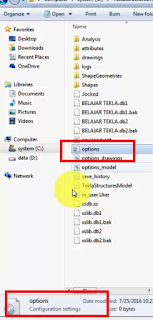















0 comments:
Post a Comment